


在如今的职场中,电脑依然是我们常用的办公用具,因为我们可以在其中安装多个软件工具辅助工作,既然如此,那么如何让电脑重复执行提醒任务呢?敬业签这款便签待办软件就能帮忙。
因为敬业签不仅支持多设备(Windows/Web/Android/iOS/Mac/Harmonyos)通用,同时还兼具待办、分条记事和待办提醒等多项实用的功能,并且它能够满足我们将工作任务设置成单次定时提醒、自定义(按天/周/月/年)周期重复提醒或是重要事项间隔循环提醒等需求,所以可以达到在电脑端重复提醒任务的效果,但具体该如何操作呢?
一、打开电脑端的敬业签进入主界面后,可在左侧的分类列表中选择对应的待办分类名称;

二、接着在该分类中点击“新增待办”按钮,就能打开编辑框对工作任务进行文字备注,然后再点击编辑框下方的“设提醒”图标便可以开启提醒设置窗口;

三、选择好对应的提醒日期及时间后,点击下方“是否重复”的选项框就能打开重复周期的选项表,然后我们便可以按需求选择对应的重复周期,下面以“按天”重复为例;

四、选择按天重复提醒后,下方还会出现24小时制的表单,所以我们还能从中再选择几个时间点重复接收提醒通知,其中所选时间的分钟数与首次选择的提醒时间相同,而且我们还能按需求设置重复提醒的截止日期;
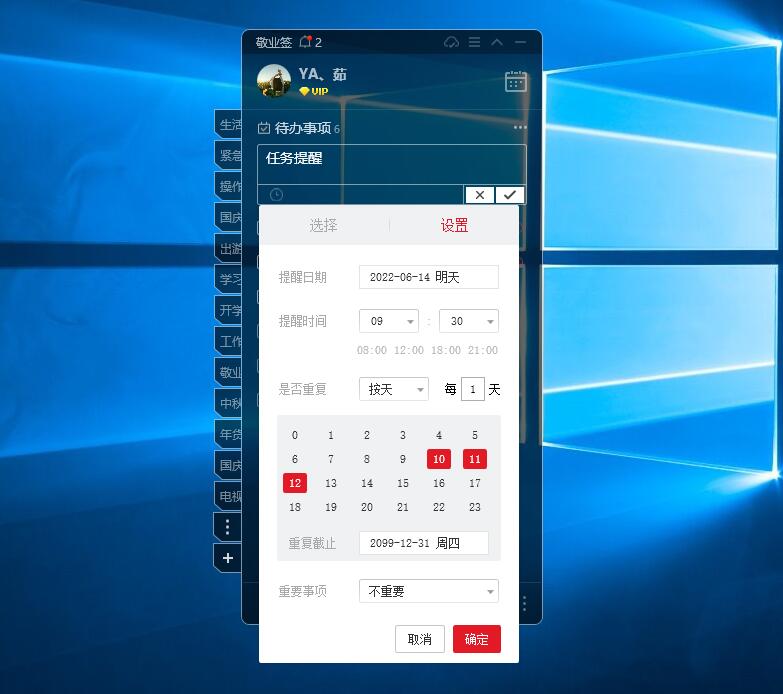
五、确认提醒设置无误后,再一次点击确定和保存按钮即可。
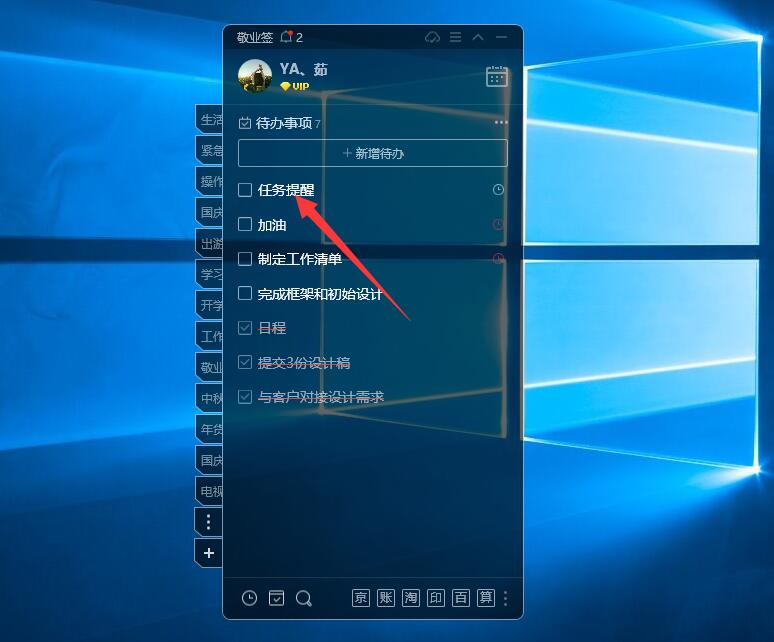
上一篇: iOS超好用的可安排日程的待办app
2025-11-02 11:30:00
在日常工作中,我们每天都要名对各种各样的任务,如果仅靠记忆力来推动执行无疑是不靠谱的,所以任何人都需要一款能清晰记录待办事项、并在完成后可以标记完成的待办管理工具,而敬业签则正好满足这些需求,它会让任务管理变得简单而富有成就感。
2025-11-01 11:30:00
在快节奏的现代办公环境中,一款高效的便签软件能成为职场人的第二大脑。但多数工具要么功能单一难以满足复杂需求,要么适配性差影响办公流畅度。而敬业签作为专为办公场景优化的电脑好用便签,凭借多种核心优势,成为办公人群的优选工具。
2025-10-31 14:30:00
数据显示,职场人平均每天要处理17项工作任务,而缺乏有效的记录工具而导致的混乱,正成为工作效率的主要杀手之一。而桌面记录工具敬业签,则通过清晰的任务记录呈现,提供了一整套任务管理解决方案,从而彻底改变你的工作方式。
2025-10-30 13:30:00
当每天的日程如潮水般向我们涌来,试问谁不想要一张清晰的、可编辑的日程待办图?传统备忘录无法满足这份需求,而现代软件敬业签,则利用将待办事项与桌面日历的完美结合,重新定义了效率工具的便捷,让它帮助你高效管理时间。
2025-10-29 11:30:00
离职时蕞令人头疼的,除了交接工作,就是将工作机上多年的便签记录信息完整转移到个人设备上了。这些重要数据不仅是我们工作的证明,更是未来求职的敲门砖,如果你想要完美解决这个问题,那就一定要趁早用敬业签,它将帮你轻松实现工作信息的快速迁移。
2025-11-04 11:30:00
W11系统虽然可以通过自带工具设置闹钟提醒,但不仅操作繁琐功能也存在局限,难以满足办公、学习等场景的灵活需求。而敬业签作为适配W11系统的专业提醒工具,不仅能轻松实现自定义的闹钟提醒,更以丰富功能和便捷的操作,成为诸多用户的高效之选。
2025-11-03 11:30:00
当你正专注于工作时,一个可靠的桌面提醒系统能让工作效率显著提升。然而传统备忘录软件往往藏得太深,除了主动寻找外无法形成有效的提醒。而敬业签作为一款专业的桌面提醒备忘录软件,能将提醒事项直观展示在桌面上,从而彻底改变你的工作方式。
2025-11-02 11:30:00
在日常工作中,我们每天都要名对各种各样的任务,如果仅靠记忆力来推动执行无疑是不靠谱的,所以任何人都需要一款能清晰记录待办事项、并在完成后可以标记完成的待办管理工具,而敬业签则正好满足这些需求,它会让任务管理变得简单而富有成就感。
2025-11-01 11:30:00
在快节奏的现代办公环境中,一款高效的便签软件能成为职场人的第二大脑。但多数工具要么功能单一难以满足复杂需求,要么适配性差影响办公流畅度。而敬业签作为专为办公场景优化的电脑好用便签,凭借多种核心优势,成为办公人群的优选工具。
2025-10-31 14:30:00
数据显示,职场人平均每天要处理17项工作任务,而缺乏有效的记录工具而导致的混乱,正成为工作效率的主要杀手之一。而桌面记录工具敬业签,则通过清晰的任务记录呈现,提供了一整套任务管理解决方案,从而彻底改变你的工作方式。
2025-11-02 13:37:46
2025-11-01 13:37:10
2025-10-31 09:25:49
2025-10-30 13:36:00
2025-10-29 16:33:57